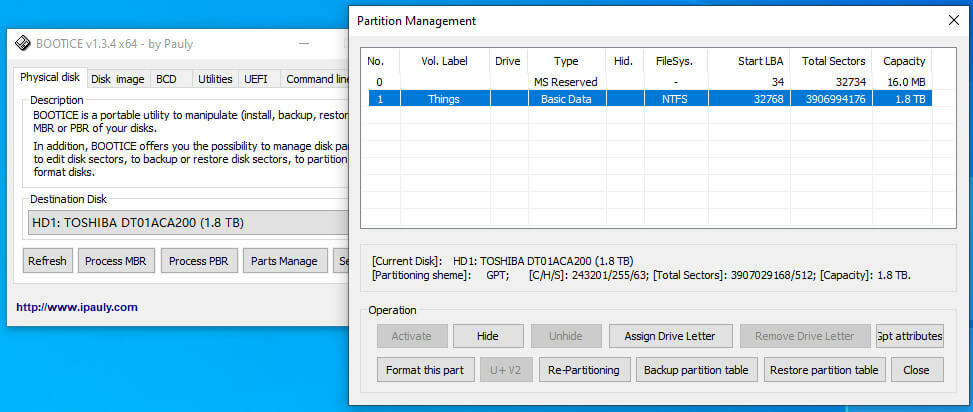Cuando el iPhone Storage en el iPhone se llena, tendemos a eliminar archivos grandes que ya no son necesarios y también desinstalamos las aplicaciones que no son necesarias. ¿No es así?
Pero en estos días, hemos recibido informes de varios usuarios de iPhone que dicen que no pueden eliminar o desinstalar ciertas aplicaciones en sus iPhones. Esto podría deberse a problemas técnicos con la aplicación o la configuración de restricciones de contenido y privacidad.
Si también encuentra este problema con su iPhone, no necesita preocuparse más porque tenemos el la mejor solución para solucionar este problema y luego podrá desinstalar/eliminar aplicaciones en su iPhone fácilmente.
Solución 1: intente desinstalar aplicaciones del almacenamiento del iPhone
Paso 1: En primer lugar, tienes que ir a la Ajustes página en tu iPhone.
Paso 2: Una vez que haya llegado a la aplicación Configuración, seleccione el General opción tocándola una vez.
![Cómo arreglar No se pueden eliminar aplicaciones en iPhone [Resuelto] 1](/f/07cca857a7a2f3e23b4a3bc8d2ca345e.png)
Paso 3: luego desplácese hacia abajo y elija el Almacenamiento de iPhone opción de la lista del menú general.
![Cómo arreglar No se pueden eliminar aplicaciones en iPhone [Resuelto] 2](/f/4e85067dd49850b69065e9295081ec15.png)
Paso 4: Aquí obtendrá la lista de aplicaciones instaladas en su iPhone.
ANUNCIO
Paso 5: Haga clic en el Solicitud de la lista que desea desinstalar/eliminar de su iPhone.
![Cómo arreglar No se pueden eliminar aplicaciones en iPhone [Resuelto] 3](/f/e6685449373c2fb90a7253c6c256a5d1.png)
Paso 6: A continuación, toca el Eliminar aplicación opción en la parte inferior como se muestra en la imagen de abajo.
![Cómo arreglar No se pueden eliminar aplicaciones en iPhone [Resuelto] 4 blanco](/f/9ad39525b3483838ec89ab3124426305.png)
Paso 7: Luego, para continuar, toque Eliminar aplicación en la pantalla emergente como se muestra.
![Cómo arreglar No se pueden eliminar aplicaciones en iPhone [Resuelto] 5 blanco](/f/5ac00c353a53374fac3b0b4afeade190.png)
Esto comienza a eliminar la aplicación seleccionada de su iPhone con éxito.
Solución 2: cambie la configuración de restricciones de contenido y privacidad
Paso 1: Pulse sobre el icono de configuración para abrir el Ajustes menú en tu iPhone.
Paso 2: cuando abra el menú Configuración, seleccione el Tiempo de pantalla opción de la lista como se muestra a continuación.
![Cómo arreglar No se pueden eliminar aplicaciones en iPhone [Resuelto] 6 blanco](/f/a6f75033330912fc65a9674755ffc58f.png)
Paso 3: A continuación, toca el Restricciones de contenido y privacidad en la página Tiempo de pantalla como se muestra.
![Cómo arreglar No se pueden eliminar aplicaciones en iPhone [Resuelto] 7 blanco](/f/5a5faa34ab67914b02b416a1aac83d4a.png)
Paso 4: Aquí, tienes que seleccionar el Compras en iTunes y App Store opción.
![Cómo arreglar No se pueden eliminar aplicaciones en iPhone [Resuelto] 8 blanco](/f/9e9308981f207b876b00040e41e5026d.png)
Paso 5: Haga clic Eliminación de aplicaciones en la sección superior como se muestra en la imagen de abajo.
![Cómo arreglar No se pueden eliminar aplicaciones en iPhone [Resuelto] 9 blanco](/f/27d7741641591fb07ce872bdbd495ff9.png)
Paso 6: Ahora tienes que hacer clic en Permitir.
![Cómo arreglar No se pueden eliminar aplicaciones en iPhone [Resuelto] 10 blanco](/f/034b98e866f6ced9766f0696df70214a.png)
Paso 7: Después de eso, vuelve a la Restricciones de contenido y privacidad página.
Paso 8: Luego elige el Restricciones de contenido opción de la lista como se muestra.
ANUNCIO
![Cómo arreglar No se pueden eliminar aplicaciones en iPhone [Resuelto] 11 blanco](/f/bf12ff80b67203f7606e08f9608f35c4.png)
Paso 9: Seleccione el Clips de aplicaciones opción.
![Cómo arreglar No se pueden eliminar aplicaciones en iPhone [Resuelto] 12 blanco](/f/e1e9e23d6d8010f0deb83b2fdf233de1.png)
Paso 10: toca Permitir.
![Cómo arreglar No se pueden eliminar aplicaciones en iPhone [Resuelto] 13 blanco](/f/c9305fa44e7dcb50d65594ccfdd5c7ad.png)
Estás listo. Ahora intente eliminar la aplicación en su iPhone.